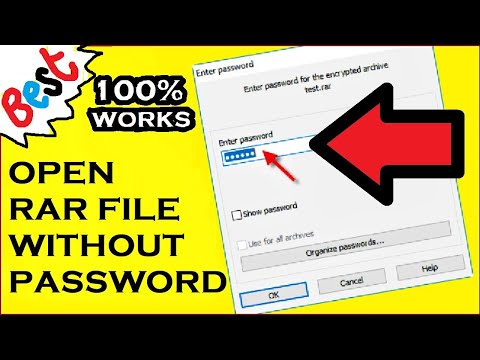
Innehåll
- Del 1: Hur lösenordsskyddas arkiv med WinRAR på Windows
- Metod 1. Hur man skapar lösenord till ett arkiv med WinRAR
- Metod 2: Så här lägger du till ett lösenord i ett befintligt WinRAR-arkiv
- Del 2. Så här skapar du lösenordsskyddade arkiv med WinRAR på Mac
- Bonustips: Hur låser du upp lösenordsskyddat WinRAR-arkiv
- Sammanfattning
WinRAR är en av de mest tillförlitliga och populära programmen när det gäller komprimering och skydd av komprimerad data. Det är en handfull verktygsprogramvara för åtkomst till filer som är lagrade i mest populära komprimeringsformat efter ZIP som är RAR. RAR är komprimeringsprotokoll som komprimerar stora filer genom att lagra duplicerad data i filer mer effektivt och uppta mindre lagringsutrymme. RAR-filer stöds inte av Windows så det finns programvara som WINRAR som används för det ändamålet. Inte alla komprimerar bara filer med WinRAR och skickar dem direkt, det finns människor som letar efter säkerhet och WinRAR kan skydda sina komprimerade data med lösenordsskydd. När komprimerat och lösenordsskyddat kan data inte dekomprimeras utan lösenord. I den här artikeln kommer vi att diskutera hur man gör det lösenordsskydda WinRAR arkiv.
Del 1: Hur lösenordsskyddas arkiv med WinRAR på Windows
Metod 1. Hur man skapar lösenord till ett arkiv med WinRAR
WinRAR ger möjlighet att skapa lösenordsskyddade arkiv med WinRAR lägga till lösenord och blockera åtkomst till alla utan lösenord. Endast personal med lösenord kan komma åt filer och mappar i det lösenordsskyddade arkivet som du skapar. Här är en steg-för-steg-handledning om hur du kan skapa ett lösenordsskyddat arkiv med WinRAR:
Steg 1: Välj en fil eller mapp som du vill lägga till i arkivet och "Högerklicka" på det.
Steg 2: Klicka på "Lägg till arkiv…"ett fönster kommer att vara öppet.

Steg 3: Ange namn, välj kompressionsformat och andra egenskaper. Klicka sedan "Välj lösenord"för att ställa in lösenord i ditt arkiv.

Steg 4: Ange lösenord i "Skriv in lösenord"fält med dig vill skydda arkivet och bekräfta det i"Ange lösenordet för verifiering igen"och klicka på"OK’.

Steg 5: Klicka på "OK" i WinRARs fönster som öppnades i "Steg 2" och du är klar med att skapa ett lösenordsskyddat WinRAR-arkiv.
Metod 2: Så här lägger du till ett lösenord i ett befintligt WinRAR-arkiv
Låt oss säga att du har fått en komprimerad fil och att du har gjort några hemliga ändringar (som tillagda eller raderade privata filer från arkivet) nu vill du ställa in ett lösenord eftersom det skulle vara osårbart att skicka oskyddade filer. Det finns ett sätt att ställa in lösenord i ett befintligt WinRAR-arkiv och här kan du göra det.
Steg 1: Öppna RAR eller komprimerad fil med WinRAR och klicka sedan på "Verktyg"från snabbmenyn. När menyn är öppen väljer du"Konvertera arkiv". Du kan också trycka på"CTRL + Q"på tangentbordet för att öppna Konvertera arkiv.

Steg 2: I nästa popup visas ett alternativ av "Kompression"klicka på den så skickas du till komprimeringsmenyn.

Steg 3: Välj "Välj lösenord"som visas i skärmdumpen nedan för att välja / ställa in lösenord, kommer en popup för lösenordsval att visas.

Steg 4: Ange lösenord i "Skriv in lösenord"fält med dig vill skydda arkivet och bekräfta det i"Ange lösenordet för verifiering igen’

Steg 5: Klicka nu på "Ja"när du blir frågad"är du säker på att du vill kryptera konverterade arkiv?’

Steg 6: Vänta några sekunder eller minuter beroende på arkivets storlek.

Det är allt och du är klar med att skydda ett befintligt WinRAR-arkiv med lösenord.
Del 2. Så här skapar du lösenordsskyddade arkiv med WinRAR på Mac
Först och främst måste du ladda ner WinRAR för Mac OS från rarlab.com/download.htm och installera det. RAR är ett arkivformat designat och utvecklat av RARLABS.
Steg 1: Öppna WinRAR på din Mac.
Steg 2: För att lägga till filer eller mappar, klicka på "Lägg till"och välj filer som du vill skydda med WinRAR.
Steg 3: För att ställa in lösenord i ditt RAR-arkiv, klicka på "Välj lösenord"längst ner till höger i WinRAR-fönstret.
Steg 4: Ange ditt lösenord i båda fälten, se till att du väljer ett starkt lösenord som inte går sönder, men det beror på vikten av data som du är villig att skydda. Nu trycker du på "OK’.
Steg 5: Tryck på "OK"i ditt WinRAR-fönster kommer komprimering att starta och du kommer att få RAR-arkiv efter kort tid. RAR-bearbetningstiden beror på datorns prestanda och datastorlek.
Bonustips: Hur låser du upp lösenordsskyddat WinRAR-arkiv
Ja, det är möjligt att låsa upp lösenordsskyddade WinRAR-arkiv. För att uppnå detta behöver vi ladda ner en programvara som kallas PassFab för RAR.Det här är programvara som hjälper dig att låsa upp WinRAR-lösenordsskyddade filer. Det återställer glömda lösenord för krypterade WinRAR-arkiv (RAR). Inklusive senaste versioner av WinRAR. Det finns tre typer av attacker som görs för att säkerställa dekryptering av glömt RAR-lösenord Brute-force Attack, Brute-force med Mask Attack och Dictionary Attack. Följande är de enkla stegen som du måste följa för att låsa upp RAR med PassFab:
Steg 1: Ladda ner PassFab för RAR och installera det. När du har installerat öppnar du det här programmet på din dator.
Steg 2: När PassFab öppnas klickar du på "Lägg till"för att lägga till en RAR-fil för att bryta sitt lösenord. En filväljare öppnas, välj fil.

Steg 3: Kontrollera vilken typ av attack du vill fortsätta med och klicka på "Start"för att börja låsa upp RAR-filen.

Steg 4: När processen har slutförts visas lösenordet för RAR-filen, klicka på "Kopiera"eller notera det någonstans säkert och försök komma ihåg det. Öppna nu din RAR-fil och extrahera när du blir ombedd att lösenordet. Ange lösenordet du fick från PassFab till okomprimerat.
Sammanfattning
Du har all information du behöver för att skapa ett lösenordsskyddat arkiv. Inte bara det att du nu vet hur man gör ett gammalt RAR-fil lösenordsskyddat och bryter sitt lösenord med PassFab för RAR vid behov.



